So prüfen und aktualisieren Sie Ihr Apple TV Betriebssystem Version

Obwohl auf dem neuen Apple TV standardmäßig automatische Updates aktiviert sind, ist es hilfreich zu wissen, wie Sie Ihre tvOS-Versionsnummer überprüfen können manuell aktualisieren. Lesen Sie weiter, wie wir Ihnen zeigen, wie.
Hinweis: Dieses Tutorial bezieht sich auf das Apple TV Hardware-Update 2015 der 4. Generation und die darauf folgenden Updates mit tvOS.
Warum soll ich das tun?
VERBINDUNG: Einrichtung und Konfiguration Ihres Apple TV
Dieses Tutorial besteht aus zwei Teilen: Überprüfen der Versionsnummer des TV-Geräts Ihres Apple TV und Aktualisieren der Software. Warum sollten Sie die Versionsnummer des Betriebssystems überprüfen? Der häufigste Grund ist einfach zu sehen, ob Ihr Gerät auf dem neuesten Stand ist. (Seltener könnten einige Leute daran interessiert sein, ein veraltetes Modell für Jailbreak- oder Modding-Zwecke zu bekommen.)
Der zweite Teil des Tutorials, der Ihr tvOS manuell aktualisiert, konzentriert sich darauf, ein Update am häufigsten zu erzwingen aktuelle Version von tvOS. Während die meisten Leute vom automatischen Update-Prozess gut bedient werden, hat Apple an Tagen wie heute (dem Datum der Veröffentlichung dieses Tutorials, 11.09.2015) ein brandneues Update der kürzlich veröffentlichten Apple TV der 4. Generation und viele Neugierige veröffentlicht Benutzer werden nicht warten wollen, bis der automatische Prozess einsetzt, und möchten in dieser Minute updaten.
Schauen wir uns an, wie Sie überprüfen können, ob Sie überhaupt updaten müssen, und dann werden wir Apple TV dazu zwingen Nach dem Update suchen, damit wir zur aktuellsten Version von tvOS springen können.
tvOS-Version prüfen
Um zu überprüfen, welche Version von tvOS auf Ihrem Apple TV läuft, navigieren Sie, ausgehend vom Home-Bildschirm, zu das Symbol Einstellungen durch Klicken auf die Mitte des Trackpads
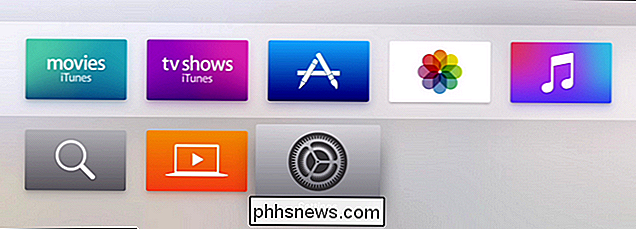
Wählen Sie den obersten Eintrag "Allgemein" im Menü "Einstellungen".
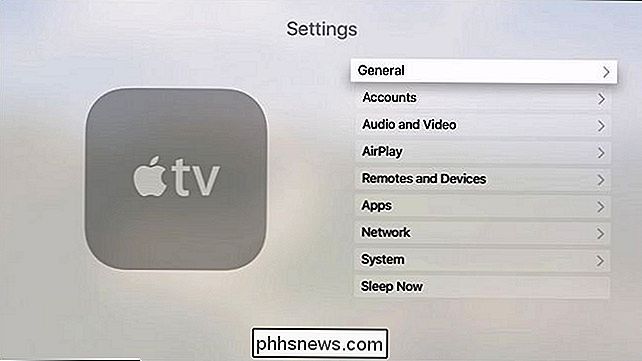
Wählen Sie im Einstellungsmenü "Allgemein" " Über ".
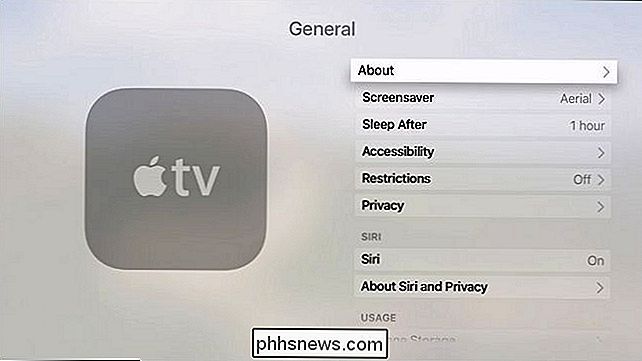
Im Menü" Info "finden Sie eine Vielzahl von Informationen zu Ihrem Apple TV einschließlich des mo del, Seriennummer und die tVOS-Version (hervorgehoben durch das rote Kästchen im obigen Screenshot). Im Screenshot sehen Sie, dass die Apple TV-Einheit, die wir für dieses Tutorial verwenden, immer noch auf der Version tvOS Version 9.0 installiert ist. Werfen Sie einen Blick darauf, wie Sie sie manuell aktualisieren können.
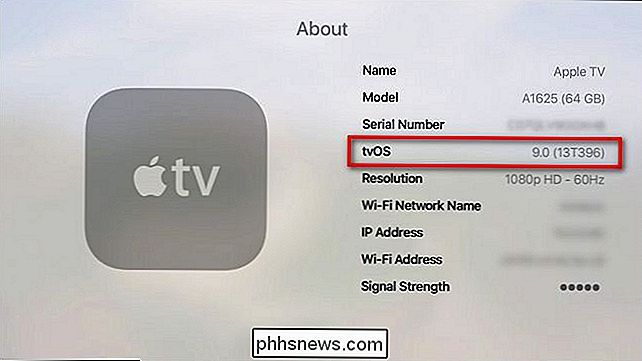
Manuelles Aktualisieren von tvOS
Standardmäßig sollte Ihr Apple TV so eingestellt sein, dass es sich automatisch aktualisiert, wenn es nicht aktiv verwendet wird. Wenn Sie jedoch dieses Update dringend benötigen, müssen Sie es manuell aktualisieren, anstatt darauf zu warten, dass Ihr Apple TV zu Hause anruft und später nach Updates sucht.
Dazu kehren wir zum Einstellungsmenü
Wählen Sie im Menü "Einstellungen" die Option "System".
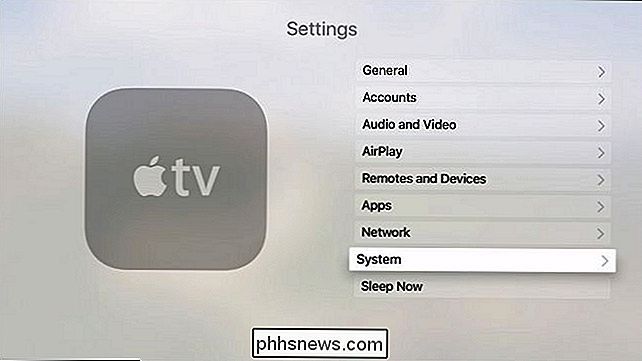
Wählen Sie im Menü "System" die Option "Softwareaktualisierungen".
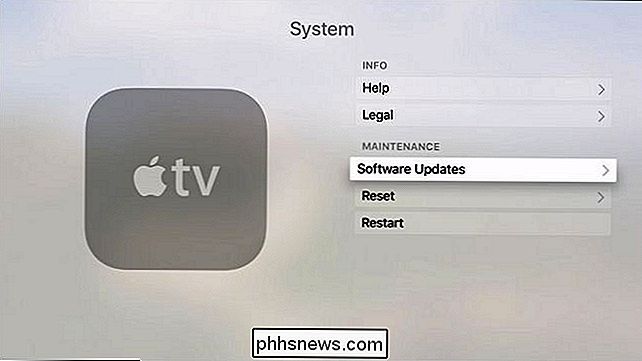
Hier sehen Sie, dass unser Apple TV standardmäßig eingestellt ist für automatische Updates. Wir empfehlen, diese Funktion beizubehalten, aber einige Benutzer, die besonders vorsichtig mit Softwareupdates sind, möchten diese möglicherweise deaktivieren (wir empfehlen jedoch, sie auf automatische Updates zu setzen, um die Sicherheit zu erhöhen und die Benutzererfahrung auf dem neuesten Stand zu halten)
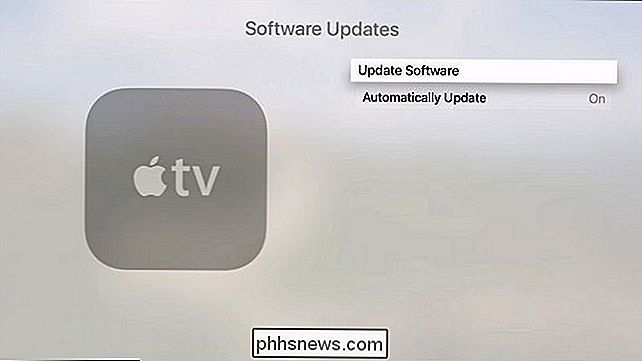
Unter dem Apple TV-Logo wird eine kleine Leiste angezeigt, während Ihr Apple TV den Update-Server anpingt und nach Updates sucht und diese herunterlädt. Nach dem Herunterladen erscheint der obige Bildschirm und fordert Sie auf entweder "Jetzt aktualisieren" oder "Später aktualisieren". Wählen Sie "Jetzt aktualisieren", um das Update sofort anzuwenden.
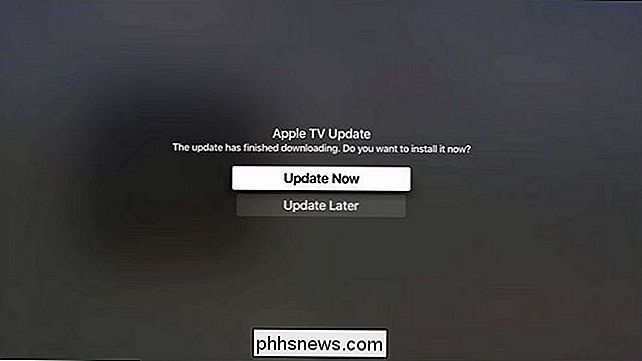
Gleich nach der Auswahl wechselt Ihr Display zur obigen Fortschrittsanzeige. Es gibt zwei Schritte zum Prozess. Zuerst wird Ihr Apple TV auf das Update vorbereitet und neu gestartet (an diesem Punkt wird Ihr Bildschirm für einige Momente schwarz) und dann, in Schritt 2 von 2, wird die Installation beendet und neu gestartet.
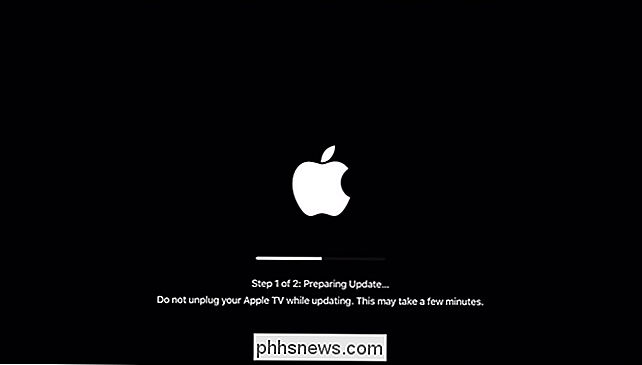
Nach dem Prozess ist Wenn Sie fertig sind, können Sie jederzeit überprüfen, ob sich Ihr Apple TV auf einer neuen Versionsnummer des TV-Betriebssystems befindet, indem Sie unter Einstellungen -> Allgemein -> Info die aktuellste Version auswählen.
Haben Sie eine dringende Frage zu Ihrem Apple TV? Schießen Sie uns eine E-Mail an und wir werden unser Bestes tun, um es zu beantworten.

Wie man einen Google Kalender teilt
Google Kalender ist eine großartige App. Ich kann von jedem Computer darauf zugreifen, es mit meinem Smartphone synchronisieren, es mit meiner Desktop-E-Mail-App synchronisieren und vieles mehr. Es ist einfach zu bedienen und hat eine Menge Funktionen. Eine der netten Funktionen, die ich erst seit kurzem nutze, ist die Freigabe eines Google-Kalenders.

Mac vs. PC Pros- und Cons-Liste
Können Sie sich nicht entscheiden, ob Sie einen Mac oder PC kaufen sollten? Es ist eine schwierige Entscheidung, da beide Plattformen unterschiedliche Vor- und Nachteile haben. Es hängt wirklich auch sehr von externen Faktoren ab, wie zum Beispiel welche anderen Geräte Sie besitzen und welche Art von Software Sie verwenden.We



